ASUS RT-N12E Wireless-N300 WLAN Router als WLAN Repeater/Verstärker einrichten. Um den ASUS Router korrekt einzustellen, schließt ihn einfach innerhalb des WLAN-Bereichs eures Hauptrouters ans Stromnetz an. Wartet ca. 2 Minuten, bis sich der der Router gestartet hat. Wenn die WLAN-LED dauerhaft leuchtet kann es losgehen.
Der ASUS baut ein eigenes WLAN mit dem Namen „ASUS_AC“ zur Konfiguration auf. Das ist nicht gesichert, Ihr braucht also kein WLAN-Passwort, um sich mit ihm zu verbinden. Wählt also das Netzwerk aus und wartet ab, bis die Verbindung hergestellt wurde.
Öffnet dann euren Browser und gebt http://router.asus.com oder alternativ „http://192.168.1.1“ in die Adresszeile ein. Auf der Benutzeroberfläche angekommen klickt Ihr auf den Button „manuelle Einstellungen“.Öffnet dann euren Browser und gebt http://router.asus.com oder alternativ „http://192.168.1.1“ in die Adresszeile ein. Auf der Benutzeroberfläche angekommen klickt Ihr auf den Button „manuelle Einstellungen“.
Anmeldeinformationen einrichten
Als nächstes werdet Ihr aufgefordert, ein sicheres Gerätekennwort zu vergeben. Vergebt ein schwer zu erratenes und merkt es euch. Klickt dann auf „Weiter“. Im nächsten Schritt wählt Ihr den Betriebsmodus aus. Wir nehmen an dieser Stelle den Punkt „Repeater-Modus“. „Im Repeater-Modus empfängt und RT-N12E ein bereits vorhandenes Funksignal und erweitert dieses Signal, um größere Netzwerkabdeckung und bessere Funksignalqualität zu erreichen.“ – OK. Außerdem erhält der ASUS Router in diesem Modus eine IP-Adresse, die vom Hauptrouter vergeben wird. Weiter geht’s mit „Weiter“.
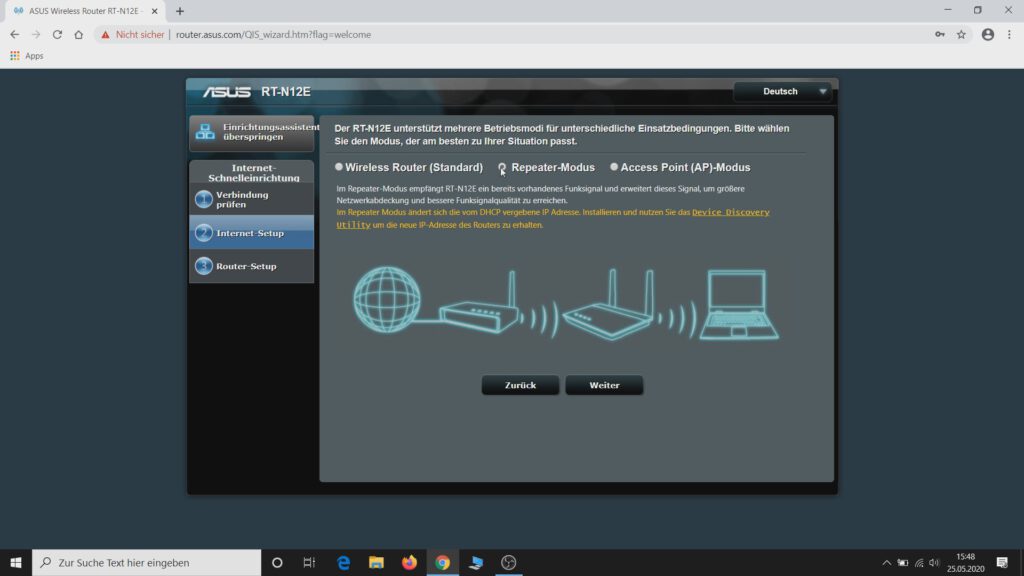
Wartet kurz, bis die verfügbaren Netzwerke aufgelistet werden. Wählt das zu verstärkende Netzwerk aus und gebt den WLAN-Schlüssel in das Feld ein. Klickt dann auf den Button „Verbinden“.
LAN-IP-Einstellungen
Weiter geht’s mit den LAN-IP-Einstellungen. In der Grundeinstellung bezieht der Router die IP-Adresse automatisch vom Hauptrouter. Wollt Ihr dem ASUS eine feste IP-Adresse vergeben, wählt in diesem Fall „Nein“ aus und tragt die Werte wie IP-Adresse und Standardgateway in die entsprechenden Felder ein. Wir belassen es in diesem Fall aber bei der Voreinstellung und klicken auf „Weiter“.
Wireless-Einstellungen
In den WLAN-Einstellungen habt Ihr zwei Optionen. Lasst Ihr den Haken bei „Verwenden Sie die Standardeinstellungen“ drin, übernimmt der ASUS Router das WLAN-Kennwort vom Hauptrouter und vergibt einen neuen WLAN-Namen, in dem er „_RPT“ an den WLAN-Namen des Hauptrouters dranhängt. Wollt Ihr eigene Eingaben machen, nehmt den Haken oben raus und gebt die Daten ein. Auch hier belassen wir es bei den Standardeinstellungen und klicken auf „Anwenden“.
Der ASUS Router verbindet sich nun mit unserem Hauptrouter, einer Fritzbox 7590, und startet sich dann neu. Wir verbinden uns nun mit dem neuen Netzwerk vom ASUS Router. WLAN-Schlüssel haben wir ja übernommen.
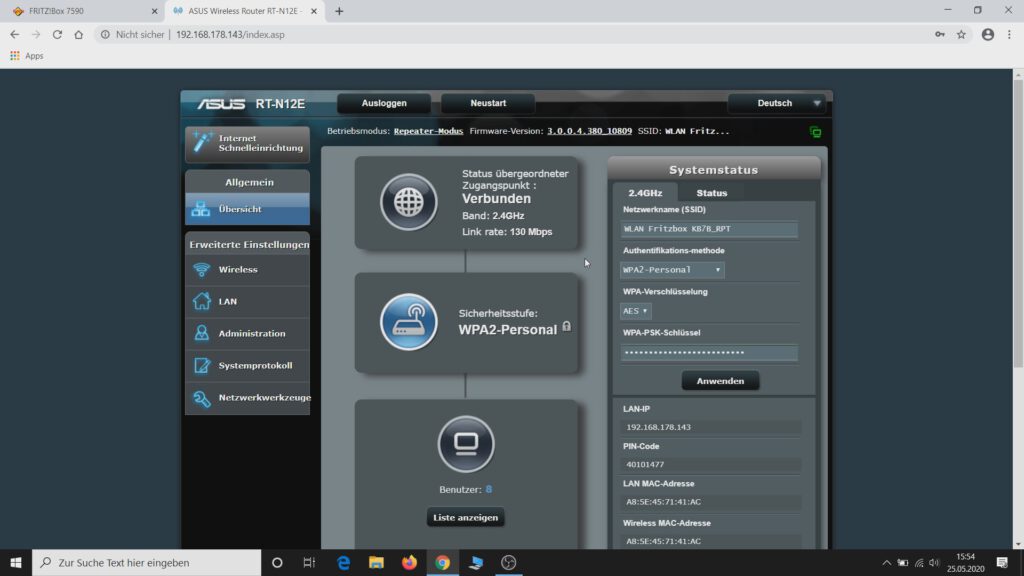
Loggen wir uns eben noch auf unserer Fritzbox ein. Klickt auf der Übersichtsseite auf „Heimnetz“, und „Mesh. Scrollen wir nun etwas nach unten sehen wir den Eintrag „RT-N12E-41AC“, unseren ASUS Router. Klicken wir nun auf diesen Link, landen wir auf der Benutzeroberfläche des ASUS Routers. Oben in der Adresszeile seht Ihr die zugewiesene IP-Adresse. Mit den am Anfang vergebenen Zugangsdaten loggen wir uns ein. Verbunden – Betriebsmodus Repeater – Alles OK.

Werbung
- WLAN-Router mit geringem Energiebedarf
- Maximale Kompatibilität mit Modems/Modemrouter der Provider
- Rt-N12E C1 N300 Wlan Router 802.11 B/G/N
Letzte Aktualisierung am 15.01.2026 um 06:25 Uhr / Affiliate Links / Bilder von der Amazon Product Advertising API Als Amazon-Partner verdienen wir an qualifizierten Verkäufen. Wenn ihr die Amazon Partner-Links anklickt und bei Amazon etwas kauft, erhalten wir eine kleine Provision. Der Preis ändert sich dabei für euch nicht. Haftungsausschluss für Preise







